Win10系统任务栏的图标居中的方法 Win10系统任务栏的图标如何设置才能居中
时间:2017-07-04 来源:互联网 浏览量:
今天给大家带来Win10系统任务栏的图标居中的方法,Win10系统任务栏的图标如何设置才能居中,让您轻松解决问题。
最近小编在浏览Win10壁纸的时候,无意间看到了Win10系统任务栏中的锁定图标都跑到中间去了,觉的非常的有意思,经过测试,最终发现了设置方法,在这里和大家分享一下。如图① 有兴趣的用户随小编一起往下看设置方法!步骤:
1、首先在任务栏上单击右键,将“锁定任务栏”前面的勾去掉;
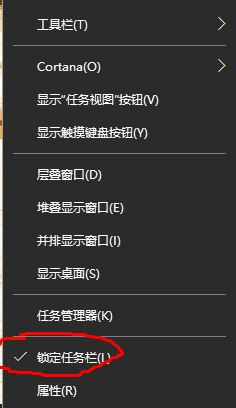
2、在任意位置单击右键,选择新建文件夹,新建一个文件夹;
3、在任务栏上单击右键,选择“工具栏”—“新建工具栏”;
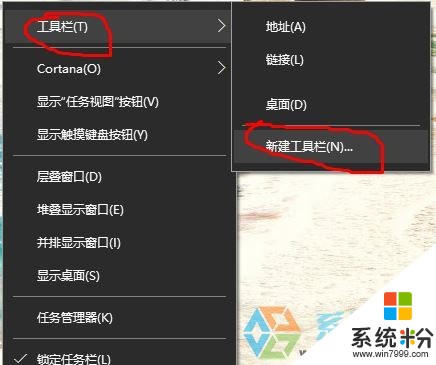
4、在“新建工具栏”窗口中选择之前新建的“新建文件夹”点击打开;
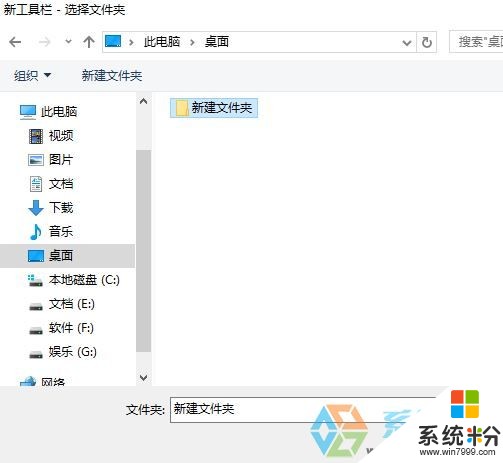
5、使用鼠标左键一直点住“新建文件夹”不放,拖拽至任务栏最右侧,小娜边上,松开鼠标;

6、在“新建文件夹”上单机右键,将“显示标题”的勾去掉;

设置完成后,可以可以用鼠标左键点住“新建文件夹”前面的两个竖线,拖拽至中间位置即可。
以上就是Win10系统任务栏的图标居中的方法,Win10系统任务栏的图标如何设置才能居中教程,希望本文中能帮您解决问题。
我要分享:
上一篇:Win10分辨率如何调 Win10分辨率设置方法 Win10分辨率调 Win10分辨率的设置的方法
下一篇:Win10预览版和Win10正式版怎么区分 Win10预览版和Win10正式版如何区分
相关教程
- ·如何设置Win10任务栏为小图标显示?Win10任务栏图标显示为小图标的方法
- ·Win10系统如何删除任务栏上的'任务视图"图标?
- ·Win10系统点击任务栏图标就能切换窗口如何设置 Win10系统点击任务栏图标就能切换窗口怎么设置
- ·如何调整Win10任务栏高度和Win10任务栏图标大小。 调整Win10任务栏高度和Win10任务栏图标大小的方法。
- ·任务栏显示小图标怎么设置 win10任务栏小图标设置方法
- ·Win10如何更改任务栏图标大小?win10任务栏图标变大的方法
- ·桌面文件放在d盘 Win10系统电脑怎么将所有桌面文件都保存到D盘
- ·管理员账户怎么登陆 Win10系统如何登录管理员账户
- ·电脑盖上后黑屏不能唤醒怎么办 win10黑屏睡眠后无法唤醒怎么办
- ·电脑上如何查看显卡配置 win10怎么查看电脑显卡配置
win10系统教程推荐
- 1 电脑快捷搜索键是哪个 win10搜索功能的快捷键是什么
- 2 win10系统老是卡死 win10电脑突然卡死怎么办
- 3 w10怎么进入bios界面快捷键 开机按什么键可以进入win10的bios
- 4电脑桌面图标变大怎么恢复正常 WIN10桌面图标突然变大了怎么办
- 5电脑简繁体转换快捷键 Win10自带输入法简繁体切换快捷键修改方法
- 6电脑怎么修复dns Win10 DNS设置异常怎么修复
- 7windows10激活wifi Win10如何连接wifi上网
- 8windows10儿童模式 Win10电脑的儿童模式设置步骤
- 9电脑定时开关机在哪里取消 win10怎么取消定时关机
- 10可以放在电脑桌面的备忘录 win10如何在桌面上放置备忘录
win10系统热门教程
最新win10教程
- 1 桌面文件放在d盘 Win10系统电脑怎么将所有桌面文件都保存到D盘
- 2 管理员账户怎么登陆 Win10系统如何登录管理员账户
- 3 电脑盖上后黑屏不能唤醒怎么办 win10黑屏睡眠后无法唤醒怎么办
- 4电脑上如何查看显卡配置 win10怎么查看电脑显卡配置
- 5电脑的网络在哪里打开 Win10网络发现设置在哪里
- 6怎么卸载电脑上的五笔输入法 Win10怎么关闭五笔输入法
- 7苹果笔记本做了win10系统,怎样恢复原系统 苹果电脑装了windows系统怎么办
- 8电脑快捷搜索键是哪个 win10搜索功能的快捷键是什么
- 9win10 锁屏 壁纸 win10锁屏壁纸设置技巧
- 10win10系统老是卡死 win10电脑突然卡死怎么办
